Lo Último en IP@P
- Stellar Data Recovery revoluciona la recuperación de archivos perdidos en discos duros externos
- Goblin Mine: La Estrategia Económica Detrás del Juego de Minería que está Fascinando a Todos
- Estos son los nuevos Cargadores UGREEN: potencia y portabilidad en dos versiones que no te puedes perder
- UGREEN Nexode Pro: El Cargador Ultradelgado que revoluciona la carga de dispositivos móviles
- La computación en la nube está transformando los juegos Online y estas son sus grandes ventajas
Netflix es de lejos la plataforma de streaming más utilizada del mundo en la actualidad. Con ella podemos disfrutar de miles de series y películas en línea en la mejor calidad posible con solo pagar una suscripción de apenas 9,99 eur al mes (*Cuando se ha escrito esto). No es de extrañar que miles de personas la prefieran por encima de otros servicios como HBO Go, Sky y similares.
Sin embargo, no es perfecta y en ocasiones esta tiene errores de idioma que pueden ser molestos para la experiencia del usuario que quiere disfrutar de una buena serie o película ya que este factor también afecta el audio o los subtítulos. De modo que si te encuentras en esta situación es más que probable que tengas que buscar una solución para ella antes de continuar cargando el streaming.
En este artículo vamos a enseñarte cómo cambiar el idioma de Netflix para poner tu perfil en español o cualquier otra lengua que se te antoje. Este es un proceso bastante sencillo que puedes aplicar en pocos minutos para continuar viendo tu streaming sin problemas.
Pasos para poner tu perfil de Netflix en español o cualquier idioma
La realidad es que cambiar el idioma de tu cuenta es tan fácil como respirar. Si nuestra cuenta tiene varios perfiles disponibles, tendremos que configurar el idioma en el que nos corresponda a nosotros, ya que recordemos que cada perfil tiene la libertad de tener una configuración individual. Entendido esto, vamos a enseñarte a hacerlo todo en los principales dispositivos.
Desde el PC
Los pasos que debes seguir para cambiar el idioma son los siguientes:
- En la esquina superior derecha, selecciona la opción "Mi Netflix" representada con la foto de tu perfil.
- A continuación, elige la opción "Administrar perfiles".
- Selecciona el perfil que deseas modificar.
- Ahora, haz clic en "Idioma".
- Selecciona el idioma deseado. El sistema guardará automáticamente el nuevo idioma
Editar desde la app para Android e iOS
Más en Streaming
- ¿Cómo compartir pantalla en Zoom desde cualquier dispositivo? Guía paso a paso
- ¿Cómo configurar tu canal para creadores de contenidos en Twitch y ser más productivo? Guía paso a paso
- ¿Cuáles son los podcaster más famosos de habla hispana y en inglés que debes escuchar alguna vez en tu vida? Lista 2024
- ¿Cómo crear y configurar una marca de agua para los vídeos de mi canal de YouTube? Guía paso a paso
- ¿Cómo hacer emoticonos y emojis para Twitch y personalizar tu canal al máximo? Guía paso a paso
SÍGUENOS EN 👉 YOUTUBE TV
Para cambiar la configuración de tu perfil desde el móvil, simplemente debes seguir los pasos que vamos a explicarte ahora mismo:
- En la esquina inferior derecha, selecciona la opción "Mi Netflix".
- Luego, en la esquina superior derecha, haz clic en "Más".
- A continuación, elige la opción "Administrar perfiles".
- Selecciona el perfil que deseas modificar.
- Ahora, haz clic en "Idioma de visualización".
- Selecciona el idioma deseado. El sistema guardará automáticamente el nuevo idioma
Cambiar idioma desde la SmartTV
Otro dispositivo desde el cual puedes realizar estos cambios es desde tu smart TV potenciada por Apple o Android. Esta interfaz es ligeramente diferente, por lo que es bueno que sepas como hacerlo desde ella en caso de que en algún momento te toque hacerlo.
Los pasos que debes seguir son los siguientes:
- En la esquina superior derecha, selecciona la opción "Mi Netflix".
- A continuación, elige la opción "Administrar perfiles".
- Selecciona el perfil que deseas modificar.
- Ahora, haz clic en "Idioma".
- Selecciona el idioma deseado. El sistema guardará automáticamente el nuevo idioma
Esto es todo lo que tienes que saber para cambiar el idioma en los tres dispositivos principales donde puede que estés utilizando Netflix para disfrutar de todo el contenido en tu lengua original.
Aprende cómo cambiar el idioma del audio y subtítulos en Netflix
Si lo que deseas es modificar el idioma del contenido en Netflix, el proceso es bastante sencillo. En el pasado al cambiar el idioma de la cuenta se modificaba esto automáticamente, pero ahora que la plataforma cuenta con series de diversos países del mundo, el trabajo se debe hacer desde el reproductor. Los pasos serían los siguientes:
- Entra en una serie o película de Netflix.
- Pausa el reproductor de vídeo.
- Pon el cursos en el símbolo de "audio y subtítulos" en la esquina inferior izquierda del reproductor.
- Selecciona el nuevo idioma y los subtítulos que deseas ver y listo.


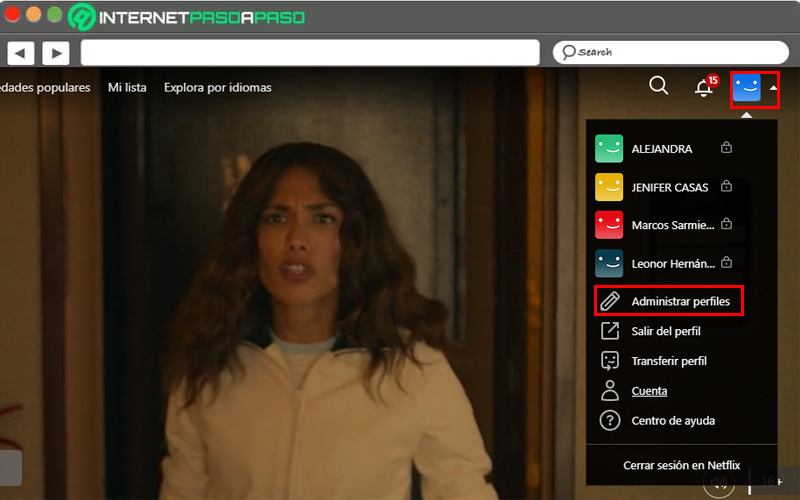
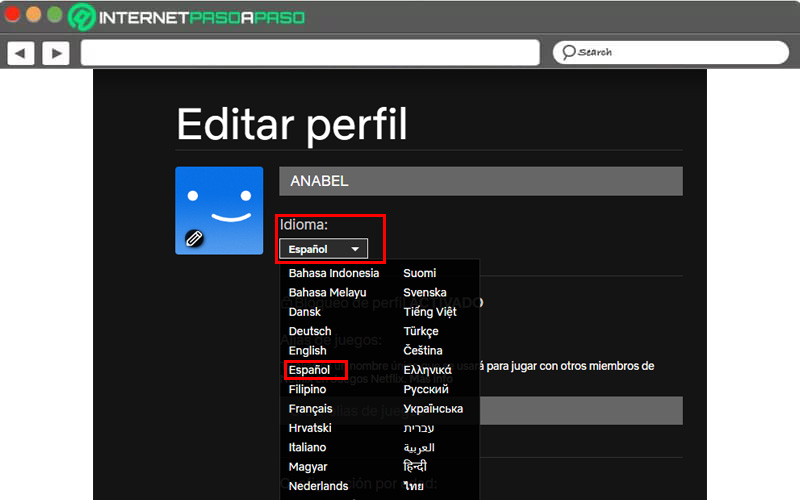
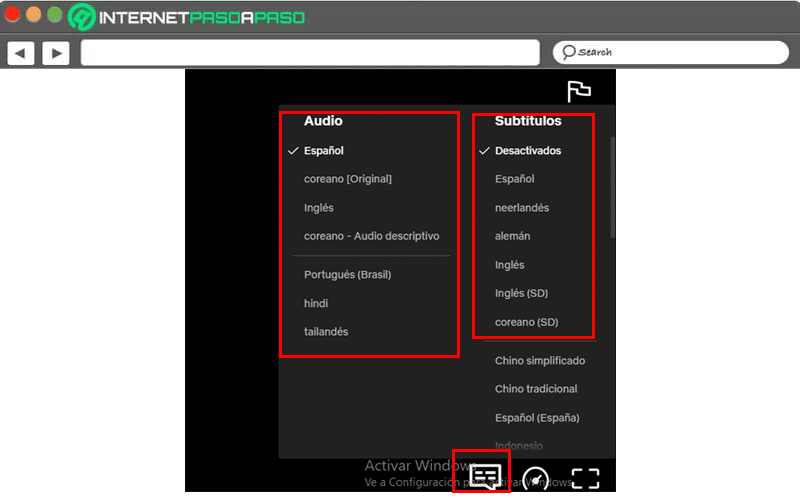


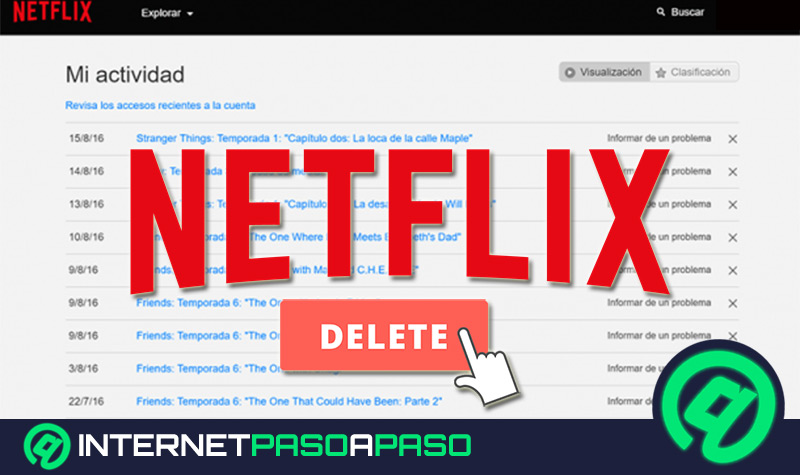

















Vine a España y estoy usando una cuenta de Sudamérica . Ahora el audio me sale con idioma español de España
No esta actualizado su contenido, la app al parecer se actualizo y el modo es distinto y aun no encuentro la manera de hacerlo, lo tengo en Aleman y no encuentro nada de lo que me dicen... que fastidio
Estoy en uk lo compré aquí y apenas me salen títulos en español de españa, cuando estaba en España si que me salían, ppr ejemplo bob esponja solo está en Latino y yo ya lo je tenido en Español de España, como puedo cambiar eso?
ainoah esto solo te funcionara para verlo desde el pc pero cuando estes reproduciendo el capitulo de la serie en cuestion pega esto a la direccion del enlace &al=es_ES con esto si la serie o pelicula que veas tiene doblaje en castellano se te pondra automaticamen el problema es que hay hacerlo cada vez que cierres netflix si vas a ver una serie del tiron no hay problema se pondra automaticamente pero si vas a ver distintas series deberas hacerlo cada vez y solo funciona desde el pc no sirve ni en roku ni smart tv ni desde el movil lo he intentado
Tengo netflix en la panasonic integra pero los menús y datos los tengo todos en inglés todos los títulos excepto series y películas españolas quiero seguir empezar a visionar series internacionales pero las lecturas y argumentos están en inglés no me anima ver una serie sin saber de qué va. como me podían ayudar en ponerlo español?